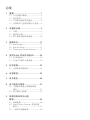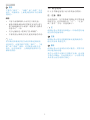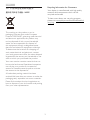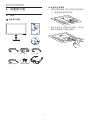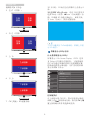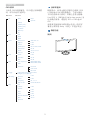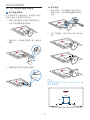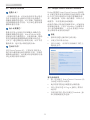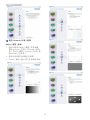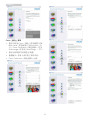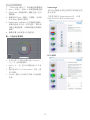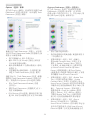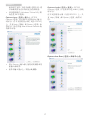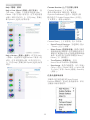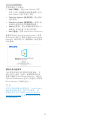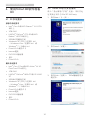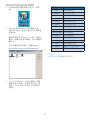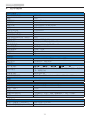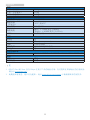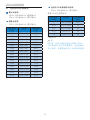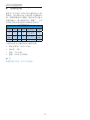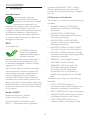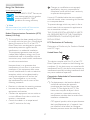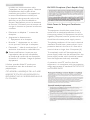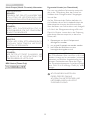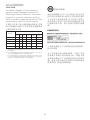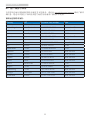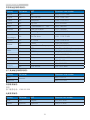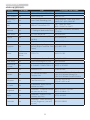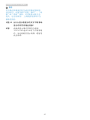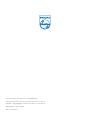目录
1. 重要 ..........................................................1
1.1 安全措施与维修...........................................1
1.2 标志说明..........................................................2
1.3 产品和包装材料的废弃..........................3
1.4 在观看3D之前的重要安全信息.......4
2. 设置显示器 ............................................5
2.1 安装.......................................................................5
2.2 操作显示器......................................................7
2.3 卸下底座支撑臂和底座.......................10
3. 图像优化...............................................11
3.1 SmartImage.....................................................11
3.2 SmartContrast..............................................12
3.3 PhilipsSmartControlPremium...........12
4. 使用TriDef 3D软件观看3D .............20
4.1 PC系统要求..................................................20
4.2 TriDef3D软件安装指南.......................20
5. 技术规格...............................................22
5.1 分辨率和预设模式..................................24
6. 电源管理...............................................25
7. 有关规定...............................................26
8. 客户服务与保修 .................................31
8.1 飞利浦平板显示器像素缺陷
规定....................................................................31
8.2 客户服务与保修........................................33
9. 故障排除和常见问题
解答 ........................................................36
9.1 故障检修.........................................................36
9.2 SmartControlPremium常见问题
解答....................................................................37
9.3 一般常见问题解答..................................38

1
1. 重要
1. 重要
此电子版用户指南适合使用 Philips 显示器的
所有用户。请在使用您的显示器之前花点时
间阅读本用户手册。它包含与使用显示器
相关的重要信息和注意事项。
产品享受飞利浦保修须符合下列条件:产品
适当用于其设计目的、符合操作说明、返修
时提供原始帐单或付款收据,帐单或收据应
载明购货日期、销售商名称、产品型号及生
产号。
1.1 安全措施与维修
警告
使用本文档中未介绍的控制、调整或过程可
能导致碰撞、电气危险和 / 或机械危险。
在连接和使用计算机显示器时,阅读并遵循
下列注意事项:
操作:
• 请使显示器远离阳光直接照射、明亮强光
线、以及任何其他热源。长期暴露于此类
环境可能导致显示器褪色和损坏。
• 移开任何可能掉入通风孔的物品或者会
妨碍显示器电子器件正常冷却的物品。
• 不要堵塞机壳上的通风孔。
• 放置显示器时,确保电源插头和插座便于
插拔。
• 如果通过拔掉电源线或直流电源线关闭
显示器电源,则在重新连接电源线或直流
电源线以进行正常操作之前,必须等待6
秒钟。
• 请务必使用由 Philips 提供的经过认可的
电源线。如果电源线缺失,请与您当地的
服务中心联系。(请参见“消费者信息中
心”)
• 在使用过程中,请勿让显示器受到剧烈震
动或碰撞。
• 在使用或运输期间,不要敲打显示器或使
显示器掉落。
维护
• 为保护显示器以避免可能的损坏,请勿过
分施力于 LCD 面板。移动显示器时,抓住
边框将其抬起;抬起时,不要将手或手指
放在 LCD 面板上。
• 长时间不使用显示器时,应拔掉显示器电
源插头。
• 使用略微蘸湿的布清洁显示器时,应拔掉
显示器电源线插头。电源关闭时,可以使
用干布擦拭屏幕。但是,切勿使用有机溶
剂(如酒精)或含氨水的液体清洁显示器。
• 为避免电击或本机永久性损坏,不要在
多尘、下雨、水附近或过分潮湿的环境
中使用显示器。
• 如果显示器被弄湿了,应尽快用软布擦
拭干净。
• 如果异物或水进入显示器,请立即关闭
电源,并拔掉电源线。然后,取出异物
或擦干水,并送到维修中心进行检修。
• 请勿在炎热、阳光直接照射或严寒的地
方存放或使用显示器。
• 为了保持显示器的最佳性能并延长使用
寿命,请在符合下列温度和湿度条件的地
方使用显示器。
• 温度:0-40
°
C32-95
°
F
• 湿度:20-80%RH
• 重要:显示器无人看管时务必启动移动的
屏幕保护程序。如果显示器将显示静止不
变的内容,请务必启用屏幕定期刷新应用
程序。长时间不间断显示静止或静态图像
可能会在屏幕上造成“烙印”,也称“残
像”或“余像”。
“烙印”、“残像”或“余像”是液晶面板
技术的一种常见现象。多数情况下,关掉
电源一定时间后,“烙印”、“残像”或“余
像”会逐渐消失。

2
1. 重要
警告
严重的“烙印”、“残像”或“余像”不会
消失,不能修复。上面提到的损坏不在保修
范围内。
维修
• 只有专业的维修人士可以打开机壳盖。
• 如果在维修或集成时需要任何文档,请与
您当地的服务中心联系。(请参见“消费者
信息中心”一章)
• 关于运输信息,请参见“技术规格”。
• 不要将显示器放在阳光直接照射的车内。
小心
若不激活屏幕保护程序或者屏幕定期刷新
应用程序,可能导致严重的“烙印”、“残
像”或“重影”现象,这些现象可能不会
消失,也无法修复。上面提到的损坏不在
保修范围内。
1.2 标志说明
以下分节描述使用于此文件的标志惯例。
注、注意、警告
在此指南中,文字段落配有图标并以黑体或
斜体书写。这些段落含有“注”、“注意”
或“警告”字句。其使用如下:
注
此图标显示重要信息和提示,以助你更好地
使用你的电脑系统。
注意
此图标显示的信息提醒你如何避免硬体的
潜在损害或数据丢失。
警告
此图标显示对身体伤害的可能性,并警告你
如何避免此问题。
某些小心警告可能以不同格式出现,也可能
不带任何图标。在此类情况下,小心警告的
具体显示由管理机关规定。

3
1. 重要
1.3 产品和包装材料的废弃
废旧电气和电子设备 - WEEE
Thismarkingontheproductoronits
packagingillustratesthat,underEuropean
Directive2002/96/ECgoverningusedelectrical
andelectronicappliances,thisproductmay
notbedisposedofwithnormalhousehold
waste.Youareresponsiblefordisposalof
thisequipmentthroughadesignatedwaste
electricalandelectronicequipmentcollection.
Todeterminethelocationsfordroppingoff
suchwasteelectricalandelectronic,contact
yourlocalgovernmentoffice,thewastedisposal
organizationthatservesyourhouseholdorthe
storeatwhichyoupurchasedtheproduct.
Yournewmonitorcontainsmaterialsthatcan
berecycledandreused.Specializedcompanies
canrecycleyourproducttoincreasethe
amountofreusablematerialsandtominimize
theamounttobedisposedof.
Allredundantpackingmaterialhasbeen
omitted.Wehavedoneourutmosttomakethe
packagingeasilyseparableintomonomaterials.
Pleasefindoutaboutthelocalregulationson
howtodisposeofyouroldmonitorandpacking
fromyoursalesrepresentative.
Recycling Information for Customers
Yourdisplayismanufacturedwithhighquality
materialsandcomponentswhichcanbe
recycledandreused.
Tolearnmoreaboutourrecyclingprogram
pleasevisitwww.philips.com/about/sustainability/
recycling.

4
2. 设置显示器
1.4 在观看 3D 之前的重要安全信息
最佳 3D 观看
为达到最佳3D观看体验,我们建议您:
• 坐在至少55cm以外的地方。
• 观看显示器时避免阳光直接照射,否则
会干扰3D体验。
3D 健康警告
• 如果您或家人有癫痫病或光敏性疾病病
史,请在您经受闪烁光源、快速图像变
换或观看3D之前咨询医生。
• 为避免头昏眼花、头痛或无法辨识方向
等不适情形,我们建议您不要长时间观
看3D。如果感到任何不适,应停止观
看3D,并且在不适症状消失之前,不
要从事任何具有潜在危险的活动(如开
车)。如果症状持续存在,应首先就
医,而不要继续观看3D。
• 在观看3D期间,家长应照看好孩子,
确保他们不会感到上面提到的任何不
适。对于六岁以下的孩子,由于他们的
视觉系统尚未发育完全,建议他们不要
观看3D。
• 请勿将3D眼镜用于观看3D图像之外的
任何其他用途。
眼镜保养
• 请勿让3D眼镜暴露于阳光直接照射、
热、火和水。否则,可能导致产品故障
或着火。
• 请勿摔落、弯曲或施力于3D眼镜的透
镜。
• 使用洁净的软布(微纤维或棉法兰绒)
清洁透镜,以免划伤它们。切勿直接向
3D眼镜上喷洒清洁剂。
• 请勿使用含有酒精、溶剂、表面活性
剂、苯、稀释剂、驱蚊剂、润滑剂等的
清洁用化学制品。使用这些化学制品可
能导致褪色或破裂.

5
2. 设置显示器
2. 设置显示器
2.1 安装
包装箱内物品
VGA (optional)
Audio cable (optional)
HDMI (optional)
Snap-on 3D Glasses 3D Glasses
236G3DH
HDMI(选件)
音频线(选件) 快装式 3D 眼镜 3D 眼镜
VGA(选件)
安装底座支撑臂
1. 将显示器正面朝下放在柔软平滑的表面
上,避免刮擦或损坏屏幕。
2. 用双手拿住显示器底座支撑臂,用力将
底座支撑臂插入底座支撑柱。

6
2. 设置显示器
连接到 PC
4
4
5
6
1
交流电源输入
2
VGA输入
3
HDMI 输入(HDMI1 和 HDMI2)
4
HDMI音频输出
5
Kensington 防盗锁
6
3D 眼镜
连接到 PC
1. 将连接线牢固连接到显示器背面插口。
2. 先关闭电脑,再拉出电源线。
3. 将显示器讯号线连在电脑背面的视听连
接器。
4. 将电脑及显示器的电源线插入最接近的
插座内。
5. 打开计算机和显示器的电源。如果显示
器显示图像,则安装完毕。
6. 戴上“快装式 3D 眼镜”或“3D 眼镜”,
然后按前面板上的 3D 热键。您现在就
可以观看 3D 图像了。
注
3D 眼镜专为 3D 观看而设计。请务必使用
显示器随附的 3D 眼镜。
如果观看 3D 图像时您坐在指定的 3D 观看
角度或距离之外,3D 图像看起来可能重叠
或显示不正确。

7
2. 设置显示器
2.2 操作显示器
产品正面说明
7
6
2
5
4
3
1
打开和关闭显示器的电源。
访问 OSD 菜单。
确认 OSD 调整。
调整 OSD 菜单。
3D 热键。
切换信号输入源。
返回上一级 OSD。
SmartImage 热键。
有 6 种模式供选择:Office(办
公)、Photo(照片)、Movie
(影片)、Game(游戏)、
Economy(经济)、Off(关
闭)。
3D 热键:
1. 2D-3D:开启了“2D-3D”功能时,您
可以观看 2D 内容的 3D 图像。
2. 3D(AUTO(自动)):用户可以选择
下面两种应用:
• Gameconsole( 游戏控制台 )/Blu-ray
player( 蓝光盘播放机 )/Graphiccard( 图
形卡 ):支持 HDMI1.4a3D
• PCGame(PC 游戏 ):使用 TriDef3D
注
全屏幕是观看 3D 图像时的基本设置。对
于自动 3D 观看,需要使用 HDMI1.4a。在
OSD 菜单中使用 3D 热键手动进行如下选
择,也可以激活 3D:

8
2. 设置显示器
视频格式如下所述:
3. 左-右(并排):
Left
image
Right
image
左侧
图像
右侧
图像
4. 右-左(并排):
Right
image
Left
image
左侧
图像
右侧
图像
5. 上-下:
Bottom image
Top image
上部图像
下部图像
6. 下-上:
Top image
Bottom image
上部图像
下部图像
7. Off(关闭):3D功能关闭。
3D 开启时,3D 标志会在屏幕右上角显示 5
秒。
3D 应用的 VGA (D-sub):请在 OSD 菜单中
选择 Setup(设置)
Auto(自动调整)功
能,以确保 3D 功能正确运行。如果不执
行 Auto(自动),图片可能闪烁。
注
当 3D 功能用于 TriDef 游戏时,屏幕上不显
示 3D 标志。
屏幕显示 (OSD) 说明
什么是屏幕显示 (OSD)?
屏幕显示(On-ScreenDisplay,OSD)是所
有 PhilipsLCD 都具有的特性。它使得最终
用户可以通过屏幕说明窗口直接调整屏幕
性能或选择显示器功能。用户友好的屏幕
显示界面如下所示:
控制键简介
在上面所示的 OSD 中,您可以按显示器前
面板上的 按钮移动光标,然后按 OK ( 确
定 ) 按钮确认所作的选择或更改。

9
2. 设置显示器
OSD 菜单
下面是 OSD 结构概览。以后进行各种调整
时,可以以此作为参考。
Main menu Sub menu
Picture
OSD Settings
Setup
Language
Color
Audio
Input
3D
Picture Format
Brightness
Contrast
Horizontal
Vertical
Transparency
OSD Time Out
H.Position
Auto
V.Position
Phase
Clock
Resolution Notification
Reset
Information
English, Español, Français, Deutsch, Italiano,
Português, Русский, 简体中文
Color Temperature
sRGB
User Define
Volume
Stand-Alone
Mute
VGA
HDMI1
HDMI2
SmartResponse
SmartContrast
Gamma
Over Sacn
2D-3D
3D(Auto)
L-R(Side by side)
R-L(Side by side)
Top-Bottom
Bottom-Top
Off
Wide Screen, 4:3
0~100
0~100
0~100
0~100
Off, 1, 2, 3, 4
5S, 10S, 20S, 30S, 60S
0~100
On, Off
Yes, No
0~100
0~100
0~100
5000K, 6500K, 7500K,
8200K, 9300K, 11500K
Red: 0~100
Green: 0~100
Blue: 0~100
0~100
On, Off
On, Off
Off, Fast, Faster, Fastest
On, Off
1.8, 2.0, 2.2, 2.4, 2
On, Off
Depth
Separation
分辨率通知
根据设计,此显示器在其固有分辨率 1920
x1080@60Hz 时性能最佳。当显示器以
不同的分辨率开机时,屏幕上会显示提醒。
Use1920×1080@60Hzforbestresults(为
达到最佳效果,请使用 1920x1080@60
Hz)。
如果要关闭原始分辨率提示信息,请在屏
幕显示菜单的 Setup(设定)中进行设定。
物理功能
倾斜

10
2. 设置显示器
2.3 卸下底座支撑臂和底座
卸下底座支撑臂
在开始拆卸显示器底座前,请遵循下面的
说明以避免可能的损坏或伤害。
1. 将显示器正面朝下放在平滑的表面上,
注意不要刮擦或损坏屏幕。
2. 按锁定夹,从底座支撑柱上卸下底座支
撑臂。
3. 按释放按钮以脱开底座支撑柱。
卸下底座
1. 您可以将一个平头螺丝刀挤入护盖上
的两个凹口,然后轻轻地撬起并卸下
护盖。
2. 拧下4个螺丝,然后从显示器上卸下底
座。
注
此显示器可使用 100mmx100mmVESA- 标
准的装配接口。
100mm
100mm

11
3. 图像优化
3. 图像优化
3.1 SmartImage
这是什么?
SmartImage 提供一些针对不同内容类型进行
优化的预设值,可以动态地实时调整亮度、
对比度、颜色和清晰度。无论您是使用文字
应用程序、显示图像还是观看视频,Philips
SmartImage 都能提供非常出色的显示效果。
为什么需要它?
您 希 望 显 示 器 在 显 示 您 喜 欢 的 各 种 类
型 的 内 容 时 都 能 提 供 出 色 的 显 示 效 果,
SmartImage 软件能够动态地实时调整亮度、
对比度、颜色和清晰度,从而改善您的显示
器观看体验。
它如何工作?
SmartImage 是 Philips 独有的一项先进技术,
可以分析屏幕上显示的内容。根据您选择
的方案,SmartImage 动态增强图像的对比度、
颜色饱和度和清晰度以增强显示内容的效
果-所有这一切只需按一下按钮,全部实时
进行。
如何启用 SmartImage ?
1. 按 在屏幕上启动SmartImage。
2. 住 以切换Office (办公)、Photo
(照片)、Movie (影片)、Game (游戏)
、Economy (经济)、和Off (关闭)。
3. SmartImageOSD 在屏幕上保留 5 秒钟,
您也可以按“OK( 确定 )”进行确认。
4. 当启用SmartImage时,会自动禁用
sRGB 方案。如要使用 sRGB,您需要
使用显示器前面板上的 按钮禁用
SmartImage。
除了使用 键向下滚动外,也可以按
按钮进行选择,然后按“OK( 确定 )”确认
选择并关闭 SmartImageOSD。
有 6种模式供选择:Office( 办公 )、Photo( 照
片 )、Movie( 影片 )、Game( 游戏 )、Economy
( 经济 )、和 Off( 关闭 )。
• Office(办公):增强文字并降低亮度,
从而提高可读性,减轻眼睛疲劳。当使
用电子表格、PDF 文件、扫描文档或其
他常用办公应用程序时,此模式可以显
著提高可读性和效率。
• Photo(照片):此配置文件组合颜色饱
和度、动态对比度和清晰度增强,可以
使照片和其他图像的色彩更鲜明更透澈
–无人工效果,无褪色。
• Movie(影片):渐变亮度、深颜色饱和
度、动态对比度和锐利的清晰度,可以
显示视频暗色区域的所有细节和亮色区
域的所有色彩,保持动态自然值,达到
完美的视频显示效果。
• Game(游戏):开启增速传动电路以达
到最佳响应时间,减少屏幕上快速移动
物体的锯齿边缘,增强明暗图案的对比
度,此配置文件为游戏玩家提供最佳游
戏体验。
• Economy(经济):使用此配置文件时,
调整亮度和对比度并微调背光,以正确
显示各种办公应用程序;同时,降低功
耗。
• Off(关闭):不使用SmartImage 进行优
化。

12
3. 图像优化
3.2 SmartContrast
这是什么?
一项独特的技术,可以动态分析所显示的内
容并自动优化显示器的对比度以达到最佳
清晰度和观看舒适度,对于清晰、锐利和明
亮的图像提高背光亮度,对于深色背景的图
像降低背光亮度。
为什么需要它?
您希望在显示各种内容时都能达到最佳的
清晰度和观看舒适度。SmartContrast动态
控制对比度并调整背光,以提供清晰、锐利、
明亮的游戏和视频图像或者清晰可读的办
公文字。通过降低显示器的功耗,可以节省
能耗成本,延长显示器的使用寿命。
它如何工作?
启用SmartContrast时,它将实时分析显示
的内容以调整颜色和控制背光亮度。当观看
视频或玩游戏时,此功能可动态增强对比度,
以达到美好的娱乐体验。
3.3 Philips SmartControl Premium
Phillips提供的SmartControlPremium新软件
可以通过简单易用的图形界面控制显示器。
这个用户友好的软件可以指导您微调分辨
率、颜色校准、时钟 / 相位调整、RGB白点
调整等,不再需要复杂的调整。
此软件的核心算法采用最新技术,可加快处
理和响应速度。它基于Windows7标准的引
人注意的动画图标,一定会在您使用Philips
显示器时带来美好的体验 !
安装
• 按照说明进行操作和完成安装。
• 安装完毕后即可启动。
• 以后启动时,可以单击桌面或工具栏上
的快捷方式。
首次启动向导
• 第一次安装完SmartControlPremium后,
自动进入初次启动向导。
• 此向导指导您逐步调整显示器性能。
• 以后,您可以进入 Plug-in( 插件 ) 菜单启
动向导。
• 不使用向导时,您可以通过 Standard( 标
准 ) 窗格调整更多选项。

13
3. 图像优化
使用 Standard ( 标准 ) 窗格
Adjust ( 调整 ) 菜单
• 您可以利用 Adjust( 调整 ) 菜单来调
整 Brightness( 亮度 )、Contrast( 对比
度 )、Focus( 聚焦 )、Position( 位置 ) 和
Resolution( 分辨率 )。
• 您可以按照指导说明进行调整。
• Cancel( 取消 ) 提示用户是否取消安装。

14
3. 图像优化
Color ( 颜色 ) 菜单
• 您可以利用 Color( 颜色 ) 菜单调整RGB、
BlackLevel( 黑色级别 )、WhitePoint( 白
点 )、ColorCalibration( 颜色校准 )、以及
SmartImage(请 参见SmartImage 一节)。
• 您可以按照指导说明进行调整。
• 根据输入,参见下表中的子菜单项目。
• ColorCalibration( 颜色校准 ) 示例。

15
3. 图像优化
1. “ShowMe( 演示 )”启动颜色校准教程。
2. Start ( 开始 ) - 启动 6 步颜色校准过程。
3. QuickView( 快速查看 ) 加载之前 / 之后
的图像。
4. 如要返回 Color( 颜色 ) 主窗格,可以单
击 Cancel( 取消 ) 按钮。
5. Enablecolorcalibration( 启用颜色校准 )-
在默认情况下开启。若不选中,则不允
许执行颜色校准,开始和快速查看按钮
变暗。
6. 校准屏幕上必须显示专利信息。
第一个颜色校准屏幕
• 在显示第二个颜色屏幕之前,Previous
( 上一个 ) 按钮被禁用。
• Next( 下一个 ) 进入后面的目标(6个目
标)。
• 最后转到 File>Presetspane( 文件 > 预
设 ) 窗格。
• Cancel( 取消 ) 关闭用户界面,并返回插
件页。
SmartImage
允许用户根据内容更改设置以得到更好的
显示设置。
当设置为娱乐(Entertainment) 时,启用
SmartContrast和SmartResponse。
ECO 菜单

16
3. 图像优化
Options(选项)菜单
仅当在 PlugIns( 插件 ) 下拉菜单中选择 Theft
Deterrence( 防盗 ) 模式时,可以使用 Theft
Deterrence( 防盗 ) 窗格。
如要启用 TheftDeterrence( 防盗 ),可以单
击启用 TheftDeterrenceMode(防盗模式 ) 按
钮显示下面的屏幕:
• 用户只能输入4到9位的PIN。
• 输入PIN后,按 Accept( 接受 ) 按钮打
开下面页中的对话框。
• 最少分钟数设成5。在默认情况下,滑块
设置在5。
• 不需要将显示器连接到一个不同的主机
以进入 TheftDeterrence( 防盗 ) 模式。
创建PIN后,TheftDeterrence( 防盗 ) 窗格
将指明 TheftDeterrenceEnabled( 防盗已启
用 ),并提供 PINOptions(PIN选项 ) 按钮:
• 显示 TheftDeterrenceEnabled( 防盗
已启用 )。
• 禁用TheftDeterrence(防盗模式) 在下一
页打开窗格画面。
• PINOptions(PIN选项 ) 按钮仅在用户创
建PIN后可用,该按钮打开安全PIN网站。
Options>Preferences ( 选项 > 首选项 )-
仅当从 Options( 选项 ) 下拉菜单中选择
Preferences( 首选项 ) 时可用。在不支持
的显示器(支持DDC/CI)上,只有 Help( 帮
助 ) 和 Option( 选项 ) 标签可用。
• 显示当前首选项设置。
• 选中复选框时启用此功能。复选框相当于
一个切换开关。
• 在默认情况下,选中( 开启 )桌面上
的 EnableContextMenu( 启用上下文
菜单 )。EnableContextMenu( 启用上
下文菜单 ) 在桌面右键上下文菜单中显
示SmartControlPremium的 Select
Preset( 选择预设值 ) 和 TuneDisplay
( 调整显示 )的选项。禁用从右键上下文菜
单中删除SmartControlPremium。
• 在默认情况下,选中( 开启 )EnableTask
Tray( 启用任务托盘 ) 图标。Enable
ContextMenu( 启用上下文菜单 ) 显示
SmartControlPremium的任务托盘菜单。
右键单击任务托盘图标时,显示Help( 帮
助 )、TechnicalSupport( 技术支持 )
的菜单选项、CheckforUpdate( 检查
更新 )、About( 关于 ) 和Exit( 退出 )。
当禁用EnableTaskTray( 启用任务托
盘 ) 时,任务托盘图标将只显示退出。
• 在默认情况下,选中( 开启 )Runat
Startup( 启动时运行 )。当禁用时,
SmartControlPremium 在启动时不运行,
也不在任务托盘中。启动SmartControl
Premium的唯一方式是从桌面快捷方式

17
3. 图像优化
或从程序文件。不选中此框(禁用)时,将
不加载设置为在启动时运行的预设值。
• 启用透明模式(Windows7/Vista/XP)。默
认值是0%不透明。
Options>Input ( 选项 > 输入 ) -仅当从
Options(选项 )下拉菜单中选择 Input(输入 )
时可用。在不支持的显示器 ( 支持DDC/CI)
上,只有 Help( 帮助 ) 和 Option( 选项 ) 标
签可用。所有其他SmartControlPremium标
签都不可用。
• 显示 Source( 输入源 ) 使用说明窗格和当
前输入源设置。
• 在单个输入显示上,不显示此窗格。
Options>Audio ( 选项 > 音频 )-仅当从
Options( 选项 ) 下拉菜单中选 Audio( 音频 )
时可用。
在不支持的显示器(支持DDC/CI)上,只
有 Help( 帮助 ) 和 Option( 选项 ) 标签可
用。
Option>Auto Pivot ( 选项 > 自动中心点 )

18
3. 图像优化
Help(帮助)菜单
Help > User Manual ( 帮助 > 用户手册 )-仅
当从Help(帮助)下拉菜单中选择User
Manual(用户手册)时可用。在不支持的显
示器( 支持DDC/CI)上,只有 Help( 帮助 )
和Options( 选项 )标签可用。
Help > Version ( 帮助 > 版本 )-仅当从Help
(帮助)下拉菜单中选择Version(版本)时
可用。在不支持的显示器(支持DDC/CI)
上,只有 Help( 帮助 ) 和 Option( 选项 ) 标签
可用。
Context Sensitive ( 上下文关联 ) 菜单
ContextSensitive( 上下文关联 )
菜单在默认情况下被启用。如果在
Options>Preferences( 选项 > 首选项 ) 窗
格中选中了 EnableContextMenu( 启用上
下文菜单 ),将显示该菜单。
ContextMenu( 上下文菜单 ) 有4个项目:
• SmartControl Premium-当选择时,显示
“About( 关于 )屏幕”。
• Select Preset (选择预设值) -提供已保存
的预设值的层级菜单,这些预设值可以立
即使用。复选标记表示当前选择的预设值。
此外,还可以从下拉菜单中调用 Factory
Preset( 工厂预设值 )。
• Tune Display ( 调整显示 ) -打开
SmartControlPremium控制面板。
• SmartImage-检查当前设置:Off( 关闭 )、
Office( 办公 )、Photo( 照片 )、Movie( 影
片)、Text( 文本)、Game( 游戏 )、Economy
( 经济 )。
任务托盘菜单启用
右键单击任务托盘中的SmartControl
Premium图标时,显示任务托盘菜单。单击
左键时启动应用程序。
ページが読み込まれています...
ページが読み込まれています...
ページが読み込まれています...
ページが読み込まれています...
ページが読み込まれています...
ページが読み込まれています...
ページが読み込まれています...
ページが読み込まれています...
ページが読み込まれています...
ページが読み込まれています...
ページが読み込まれています...
ページが読み込まれています...
ページが読み込まれています...
ページが読み込まれています...
ページが読み込まれています...
ページが読み込まれています...
ページが読み込まれています...
ページが読み込まれています...
ページが読み込まれています...
ページが読み込まれています...
ページが読み込まれています...
ページが読み込まれています...
ページが読み込まれています...
-
 1
1
-
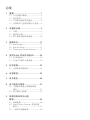 2
2
-
 3
3
-
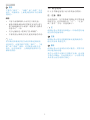 4
4
-
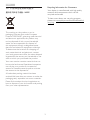 5
5
-
 6
6
-
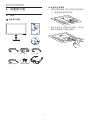 7
7
-
 8
8
-
 9
9
-
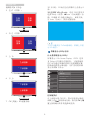 10
10
-
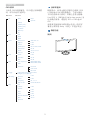 11
11
-
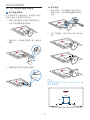 12
12
-
 13
13
-
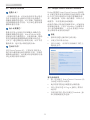 14
14
-
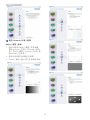 15
15
-
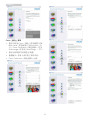 16
16
-
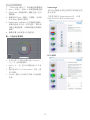 17
17
-
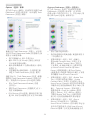 18
18
-
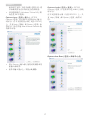 19
19
-
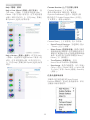 20
20
-
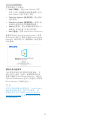 21
21
-
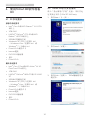 22
22
-
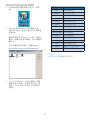 23
23
-
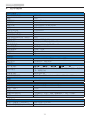 24
24
-
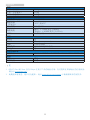 25
25
-
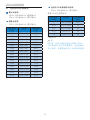 26
26
-
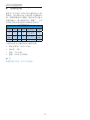 27
27
-
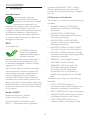 28
28
-
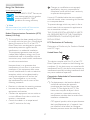 29
29
-
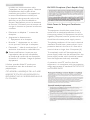 30
30
-
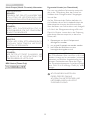 31
31
-
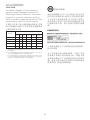 32
32
-
 33
33
-
 34
34
-
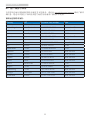 35
35
-
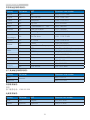 36
36
-
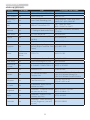 37
37
-
 38
38
-
 39
39
-
 40
40
-
 41
41
-
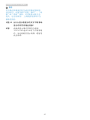 42
42
-
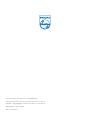 43
43
関連論文
-
Philips 273G3DHSW/93 ユーザーマニュアル
-
Philips 273G3DHSW/69 ユーザーマニュアル
-
Philips 238G4DHSD/69 ユーザーマニュアル
-
Philips 224G5DSD/93 ユーザーマニュアル
-
Philips 238G4DHSD/93 ユーザーマニュアル
-
Philips 274G5DSD/93 ユーザーマニュアル
-
Philips 278G4DHSD/93 ユーザーマニュアル
-
Philips 278G4DHSD/69 ユーザーマニュアル
-
Philips 234G5DSD/93 ユーザーマニュアル
-
Philips 298X4QJAB/11 ユーザーマニュアル